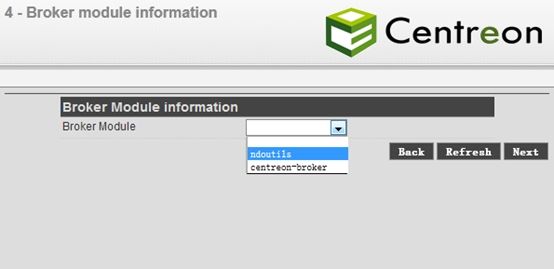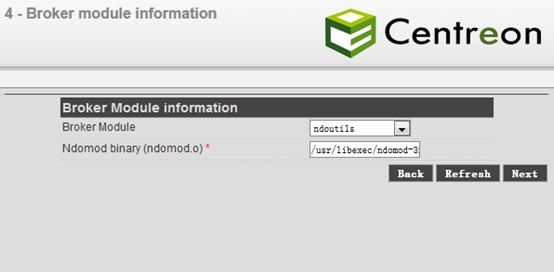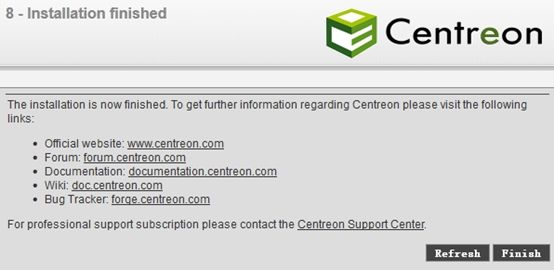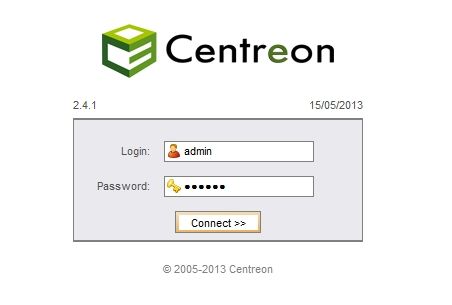上接http://ixdba.blog.51cto.com/2895551/1578987:分布式监控报警平台Centreon之:Centreon安装(1)
图20指定管理引擎对应的信息
点击"Next",进入下一步,如图21所示。此步骤是选择Centreon使用的代理模块,由于前面已经配置了NDOUtils作为代理模块,因此这里选择"nodutils"。
图21 选择代理模块
点击"Next",进入下一步,如图22所示。此步骤是指定代理模块NDOUtils的配置信息,其实就是指定ndomod.o的路径,这个路径会因为安装NDOUtils方式的不同而有差异,读者可根据自己的实际情况填写。
图22 指定代理模块配置信息
点击"Next",进入下一步,如图23所示。此步骤是添加管理员账号信息,Centreon默认的管理员账号是admin,这里只需为admin账号创建一个密码,然后输入账号的其他相关信息和邮件地址即可。
图23 设置管理员账号密码
点击"Next",进入下一步,如图24所示。此步骤是设置Centreon连接mysql数据库的相关信息,在这里输入mysql数据库的IP地址、端口号、mysql数据库的root用户密码等信息,然后还要输入三个数据库的名称。三个数据库的名称可以使用默认的,也可以自行指定,这里采用默认的数据库名,分别是配置数据库Centreon、存储数据库centreon_storage、Utils数据库centreon_status。最后还需要指定管理这三个数据库的用户,默认是Centreon,然后添加Centreon用户对应的密码即可。在这个过程中不需要手工创建这三个数据库,Centreon安装进程会自动创建这三个数据库和对应的管理用户。
图24设置Centreon连接mysql数据库相关信息
点击"Next"进入下一步,如图8-26所示。此步骤是Centreon初始化mysql数据库的过程,安装进程会根据上个步骤设置的数据库信息进行数据库及数据库用户的创建。如果初始化数据库的每个过程都是"OK"状态,表明安装成功。
图25Centreon初始化数据库过程
在数据库初始化完毕后,还需要对mysql做相关的授权操作,以使上面指定的mysql用户Centreon能正常访问centreon_status、centreon_storage和centreon这三个数据库。授权方法很简单,通过命令行登录到mysql数据库中,执行如下操作:
SQL>GRANT USAGE ON `centreon_status`.* TO 'centreon'@'localhost' IDENTIFIED BY 'centreon'; SQL>GRANT SELECT, INSERT, UPDATE, DELETE, CREATE ON `centreon_status`.* TO 'centreon'@'localhost'; SQL>GRANT USAGE ON `centreon_storage`.* TO 'centreon'@'localhost' IDENTIFIED BY 'centreon'; SQL>GRANT SELECT, INSERT, UPDATE, DELETE, CREATE ON `centreon_storage`.* TO 'centreon'@'localhost'; SQL>GRANT USAGE ON `centreon`.* TO 'centreon'@'localhost' IDENTIFIED BY 'centreon'; SQL>GRANT SELECT, INSERT, UPDATE, DELETE, CREATE ON `centreon`.* TO 'centreon'@'localhost';
点击"Next",进入下一步,如图26所示,成功完成了Centreon的安装。这个界面还展示了Centreon的官方网站,以及论坛地址、文档地址、wiki地址等信息,读者可以在这些站点获得更多关于Centreon的信息。
图26完成Centreon的安装
点击"Finish",完成安装,进入Centreon登录界面,如图27所示。登录Centreon管理界面的地址一般是http://IP/centreon,输入用户名和密码即可登录Centreon监控平台。
图27登录Centreon监控平台
至此,关于Centreon的安装部分介绍完毕了。
二、启动Centreon相关服务
在完成Centreon的所有工作后,还需要启动与Centreon相关的服务,执行如下操作:
[root@centreon-server app]#/etc/init.d/nagios start [root@centreon-server app]#/etc/init.d/centstorage start [root@centreon-server app]#/etc/init.d/centcore start
在服务启动后,可以通过查看Nagios启动日志/var/log/nagios/nagios.log及Centreon日志目录/usr/local/centreon/log来查看启动进程的运行状态。
三、安装问题总结
Centreon的安装相对较复杂,牵扯的内容较多,在安装过程中出现问题是在所难免的,这里就简单总结下安装过程中可能出现的问题和解决方法。
在安装Centreon过程中,常见问题主要集中在Nagios和mysql上面,因此需要重点关注这两个方面。解决问题的主要方法是查看运行日志,因为所有错误都会在日志中显示,需要重点关注的日志有如下三个:
/usr/local/centreon/log/nagiosPerfTrace.log /usr/local/centreon/log/centstorage.log /var/log/nagios/nagios.log
其中:
nagiosPerfTrace.log用于记录nagios与mysql数据库之间交互日志信息,如果Centreon连接不上数据库或者连库出错,都可以查看这个日志文件。
centstorage.log主要记录Centreon通过rrdtool进行绘图的日志信息,如果Centreon中的图形报表无法显示,可以通过这个文件查找问题。
nagios.log是Nagios运行的日志文件,Nagios启动及运行过程中的所有信息都会在此文件中记录,如果启动或运行Nagios出错,都可以通过查看这个文件来解决问题。
下面介绍Centreon安装过程中几个最常见的错误及相应的解决方案。
(1)Nagios能启动,但是不能正常工作
这个问题常见的现象是:
Error: Could not create external command file '/var/log/nagios/rw/nagios.cmd' as named pipe: (2) -> No such file or directory
从错误提示中可以看出,是Nagios不能自动创建nagios.cmd文件导致的,进入/var/log/nagios目录下发现确实不存在rw目录。
nagios.cmd这个文件是用来检查外部命令请求的,也是用户操作CGI命令写入的地方,因此这个文件必须对相关的服务具有可写权限,一般是针对启动Web服务的用户,例如daemon用户,并且需要注意的是,这个文件所在的目录对daemon用户必须可写,否则就报上面这个错误了。
在了解产生这个问题的原因后,能够采用的解决方法很多,最简单的方法是在/var/log/nagios目录下创建rw目录,然后授权即可,操作如下:
[root@centreon-server app]#mkdir /var/log/nagios/rw [root@centreon-server app]#chmod 777 /var/log/nagios/rw
这样,在重启Nagios服务后,就会自动在/var/log/nagios/rw下创建nagios.cmd文件。
2、Centreon下服务状态无法生成曲线图
这个问题常见的现象是:
2013-10-16 14:08:57 - Cannot write the /var/log/nagios/service-perfdata_read file : 权限不够
2013-10-16 14:08:57 - Error When writing data in tmp read file : 对设备不适当的 ioctl 操作
这个错误是没有权限写文件,进入/var/log/nagios目录下发现根本无此文件,需要手动创建此文件,然后进行授权,操作如下:
[root@centreon-server app]#touch /var/log/nagios/service-perfdata_read [root@centreon-server app]#chmod 777 /var/log/nagios/service-perfdata_read
这样操作后,错误就会自动消失,问题得以解决。